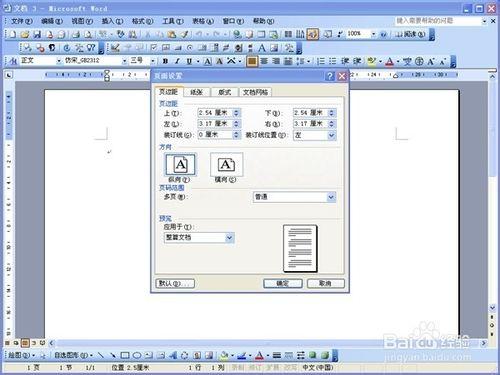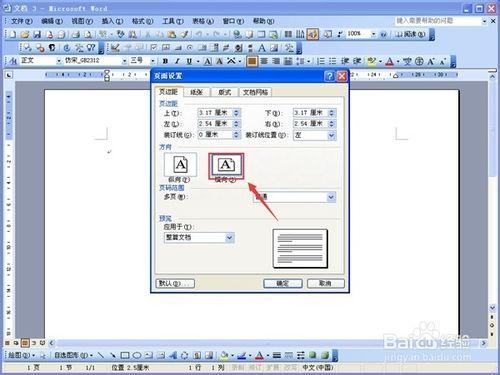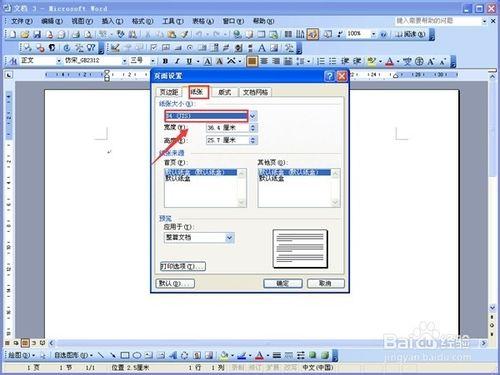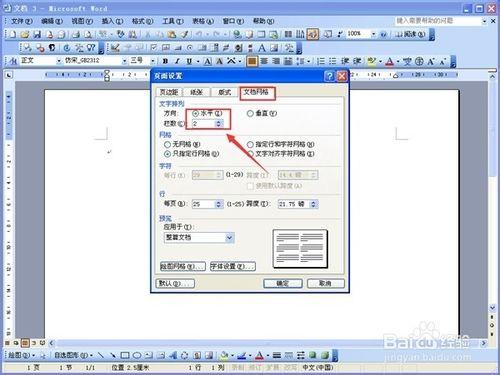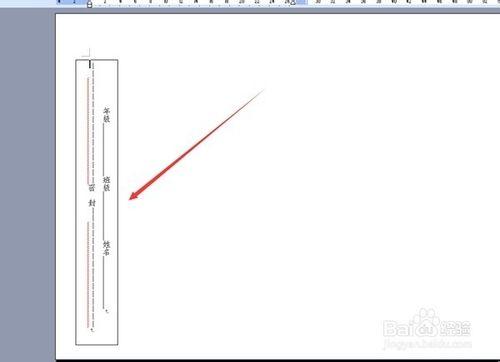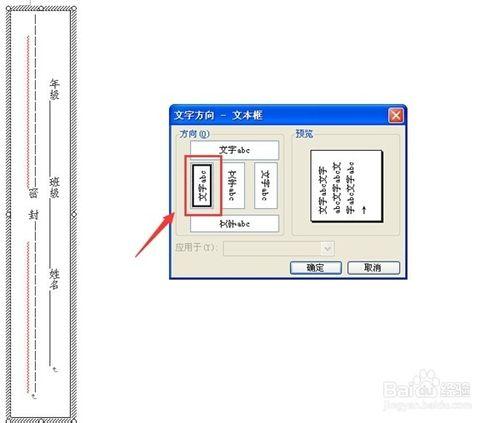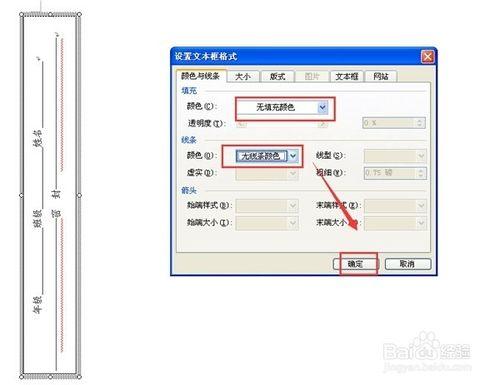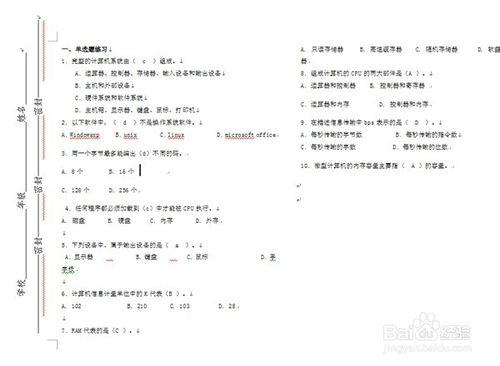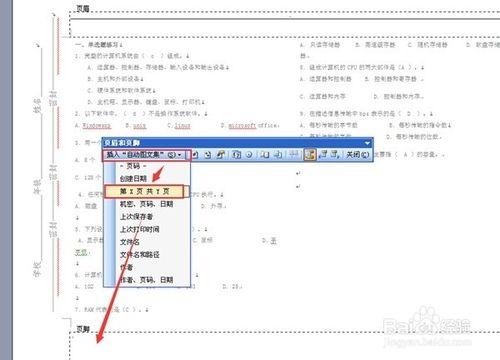word作為最常用的文本編輯工具,功能包羅萬象,十分強大,可以幫助我們完成很多工作。今天小編就來介紹一下,如何用word來製作試卷模版,讓考試來得更猛烈些吧。
工具/原料
word
方法/步驟
新建一個空白word文檔,依次點擊菜單“文件”——“頁面設置”,打開頁面設置對話框。
依次在對話框“頁邊距”、“紙張”、“文檔網格”頁面,設置頁面排版為橫向,左邊距為4CM,上、下、右邊距可自行調整,紙張為B4,文檔網格為水平方向,欄數為2.
在頁面左側插入文字框,並輸入年級、班級、姓名等信息以及密封字樣信息。
右鍵文本框內部,彈出菜單中選擇“文字方向”,設置如圖所示文字方向。
雙擊文本框邊框,設置文本框填充、文字顏色為“無顏色”。
輸入試題,並調整左側文本框的位置。
點擊菜單“視圖”——“頁眉和頁腳 ”,如圖插入頁碼,並調整文字為“居中對齊”。
一份試卷就做好了,可以通過“文件”——“另存為”將文檔保存為模版,以供以後使用。